Ograniczenie użycia źródła papieru
Można ustawić, czy użytkownicy mają ograniczać korzystanie z każdego źródła papieru. Jeśli do źródła papieru załadowany jest papier specjalny, możesz skonfigurować ustawienia, aby zapobiec przypadkowemu użyciu tego papieru.
Aby drukować po określeniu źródła papieru z ograniczeniami, przed rozpoczęciem drukowania włącz korzystanie ze źródła papieru w sterowniku drukarki.
Aby drukować po określeniu źródła papieru z ograniczeniami, przed rozpoczęciem drukowania włącz korzystanie ze źródła papieru w sterowniku drukarki.
WAŻNE
Jeśli użycie źródła papieru jest ograniczone, automatyczny wybór dla tego źródła papieru jest wyłączony, nawet jeśli zostało ono skonfigurowane. [Automatyczny wybór źródła papieru]
Określanie źródła papieru, które ma być ograniczone
Aby skonfigurować ustawienia, użyj panelu sterowania. Możesz też sprawdzić te informacje, korzystając z Remote UI (Zdalny interfejs użytkownika) z komputera. Zarządzanie urządzeniem z komputera (Remote UI (Zdalny interfejs użytkownika))
1
Na panelu sterowania naciśnij [ Ustawienia/Rejestracja] na ekranie [Strona główna] lub innym. Ekran [Strona główna]
Ustawienia/Rejestracja] na ekranie [Strona główna] lub innym. Ekran [Strona główna]
 Ustawienia/Rejestracja] na ekranie [Strona główna] lub innym. Ekran [Strona główna]
Ustawienia/Rejestracja] na ekranie [Strona główna] lub innym. Ekran [Strona główna]Zostanie wyświetlony ekran [Ustawienia/Rejestracja].
2
Naciśnij [Właściwości]  [Ustawienia Papieru]
[Ustawienia Papieru]  [Ogranicz źródło papieru].
[Ogranicz źródło papieru].
 [Ustawienia Papieru]
[Ustawienia Papieru]  [Ogranicz źródło papieru].
[Ogranicz źródło papieru].Zostanie wyświetlony ekran [Ogranicz źródło papieru].
3
Ustaw źródło papieru, do którego ma być ograniczone na wartość [Włącz].
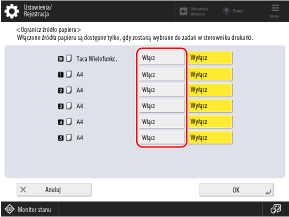
Nie można ustawić wszystkich źródeł papieru na wartość [Włącz].
4
Naciśnij [OK].
Ustawienia zostały zastosowane.
Drukowanie po określeniu ograniczonego źródła papieru (tylko system operacyjny Windows)
Włącz korzystanie ze źródła papieru w sterowniku drukarki przed drukowaniem.
1
Wyświetl ekran [Preferencje drukowania] sterownika drukarki. Drukowanie
2
W karcie [Źródło papieru], zaznacz pole wyboru [Użyj także ograniczonych źródeł papieru].
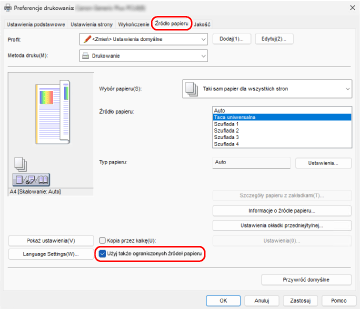
Naciśnij przycisk [Informacje o źródle papieru] [Pobierz informacje o źródle papieru], aby sprawdzić stan ograniczeń dla każdego źródła papieru.
[Pobierz informacje o źródle papieru], aby sprawdzić stan ograniczeń dla każdego źródła papieru.
 [Pobierz informacje o źródle papieru], aby sprawdzić stan ograniczeń dla każdego źródła papieru.
[Pobierz informacje o źródle papieru], aby sprawdzić stan ograniczeń dla każdego źródła papieru.3
W opcji [Źródło papieru] wybierz źródło papieru, którego chcesz użyć.
4
W razie potrzeby skonfiguruj pozostałe ustawienia drukowania.
Skonfiguruj drukowanie dwustronne i dostosuj jakość obrazu oraz inne ustawienia do swojego dokumentu i celu. Aby uzyskać więcej informacji, kliknij [Pomoc] na ekranie [Preferencje drukowania], aby wyświetlić pomoc.
5
Kliknij na [OK], a następnie kliknij na [Drukuj] lub [OK].
Rozpoczyna się drukowanie.
Możesz anulować drukowanie na ekranie drukowania lub przy użyciu ikony drukarki w obszarze powiadomień systemu Windows. Anulowanie drukowania z poziomu komputera
Możesz użyć opcji [ Monitor stanu] na panelu sterowania, aby wyświetlić status zadania drukowania i dziennik. Wyświetlanie stanu i dziennika zadań drukowania
Monitor stanu] na panelu sterowania, aby wyświetlić status zadania drukowania i dziennik. Wyświetlanie stanu i dziennika zadań drukowania
 Monitor stanu] na panelu sterowania, aby wyświetlić status zadania drukowania i dziennik. Wyświetlanie stanu i dziennika zadań drukowania
Monitor stanu] na panelu sterowania, aby wyświetlić status zadania drukowania i dziennik. Wyświetlanie stanu i dziennika zadań drukowaniaUWAGA
Jeżeli urządzenie jest skonfigurowane w taki sposób, że dane do wydruku z komputera nie są drukowane natychmiast, aby wykonać drukowanie, należy obsługiwać urządzenie. Drukowanie dokumentów w stanie wymuszonego wstrzymania